急激に訪れたキャッシュレスの波に乗って「Pay Pay」や「LINE Pay」を使いこなしているオカンも多いのではないでしょうか?
ではいきなりですが、質問です。
〇〇PayとモバイルSuicaの違いはわかりますか?
スーパーやコンビニで使う→〇〇Pay
バスや電車で使う→モバイルSuica
このように考える方が多いでしょう。
普段つかう分には、このつかい方で問題ないです。
しかし、コンビニでつかうにはモバイルSuicaの方が便利なことがあるのです!
意外と知られていないモバイルSuicaのメリットについて、〇〇Payとの比較を中心に説明します。
それでは始めましょう!
- 〇〇PayがあればモバイルSuicaは不要だと思っている
- カード型のSuicaを使っている
- 持ち歩くものを極力減らしたい
- あまりバスや電車に乗らない
- 花火大会など混雑した場所に出掛ける
- チャージを忘れてよく改札で引っかかる
- 片手で支払いたい
- 遅刻寸前のコンビニですぐにでも支払いを済ませたい
- スマホ操作に自信がない
- 現金を持ち歩かない時の保険として持っておきたい
- 自販機で使いたい(財布をカバン内紛失するズボラさんにおすすめ)
- ランニング中に飲み物が飲みたい
- クレジットカードを活用して少しでもお得に使いたい
※iPhoneを使っているオカン向けの記事です。

難しい言葉は使いません
iPadやiPhoneの情報のサイトって、聞きなれない用語が多くて正直内容が入ってこない!というオカン。多いのではないでしょうか。
例:「デバイス」とか「端末」とか「スマホ」とか全部おなじ「iPhone」のこと言ってますからね。
例:「タップ」とか「スワイプ」とか日常生活からかけ離れていて直感的じゃないですよね。
今回は、そういった難しい言葉は最大限排除して、紹介していきます。それでも分からない表現があれば、問合せフォームかTwitterよりご質問ください。
必要なもの
・iPhone
・クレジットカード
これさえあれば、すぐにでもモバイルSuicaを始めることができます。
また、モバイルSuica用のクレジットカードは、お得に利用するため、個人的には専用のカードを作った方が良いと思います。
詳しくは、記事後半のモバイルSuicaと抜群に相性が良いクレジットカードを参考にしてみてください。
モバイルSuicaを絶対入れた方が良いメリット6選
モバイルSuicaはiPhoneでバスや電車の運賃を支払える唯一の決済サービス

まずは基本の「き」ですが、モバイルSuicaがあれば、バスや電車に乗ることができます。○○Payにはこのサービスはありません。
- 持ち歩くもの(パスケース)を極力減らしたい
スマホでSuica残高を確認できる・チャージができる

普段から電車を利用する方であれば、Suicaの残高を把握されている場合も多いかと思います。
しかし、月に何度も乗らない場合、Suicaのカードを見ただけでは残高がわかりません。
モバイルSuicaなら、お出かけ前の好きなタイミングで残高を確認することができます。
さらに、残高はスマホからチャージできます。
これがものすごく便利です。
特に便利だと思うのは、花火大会やディズニーランドなど、混雑する場所に出かけるシーンです。
事前にチャージしておければ良いですが、万が一忘れてしまうと、帰りに悲惨な目に遭います。
そんな時に、モバイルSuicaならスマホからチャージができます。まさにスマートですよね。
また、キャッシュレス時代にSuicaにチャージする分の現金を持ち歩くのも、本末転倒な印象があります。
- あまりバスや電車に乗らない
- 花火大会など混雑した場所に出掛ける
- チャージを忘れてよく改札で引っかかる
エクスプレスカード機能で素早く簡単に支払える

私はこの機能がとにかく便利でついついモバイルSuicaを使ってしまいます。
簡単に言ってしまうと、モバイルSuicaならiPhoneを一切操作することなく、支払いができてしまいます。
○○PayとモバイルSuicaの支払いに必要な手順をそれぞれ見てみましょう。
◆PayPay、LINE Payなど『QRコード決済』の場合
①スマホのロックを解除
②アプリを起動
③「支払う」等のボタンを押す
④バーコードを店側に読み込んでもらう
もしくは
QRコードを読み込む
⑤QRコードを読み込んだ場合、金額を入力
⑥QRコードを読み込んだ場合、入力した金額を店側が確認
⑦QRコードを読み込んだ場合、「支払う」を押す
◆QuicPayやメルペイなど『ID決済』の場合
①サイドボタンもしくはホームボタンを2回押す
②指紋認証もしくは顔認証をする
③レジの読み取り部分にiPhoneをかざす
◆モバイルSuicaの場合
①レジの読み取り部分にiPhoneをかざす
↑これだけです。
このように、モバイルSuicaはiPhoneを操作することなく支払いが完了するため、支払っている感覚すらなくなります。(ちょっと怖いくらいです)
- 片手で支払いたい
- 遅刻寸前のコンビニですぐにでも支払いを済ませたい
- スマホ操作に自信がない
電波がなくても支払える
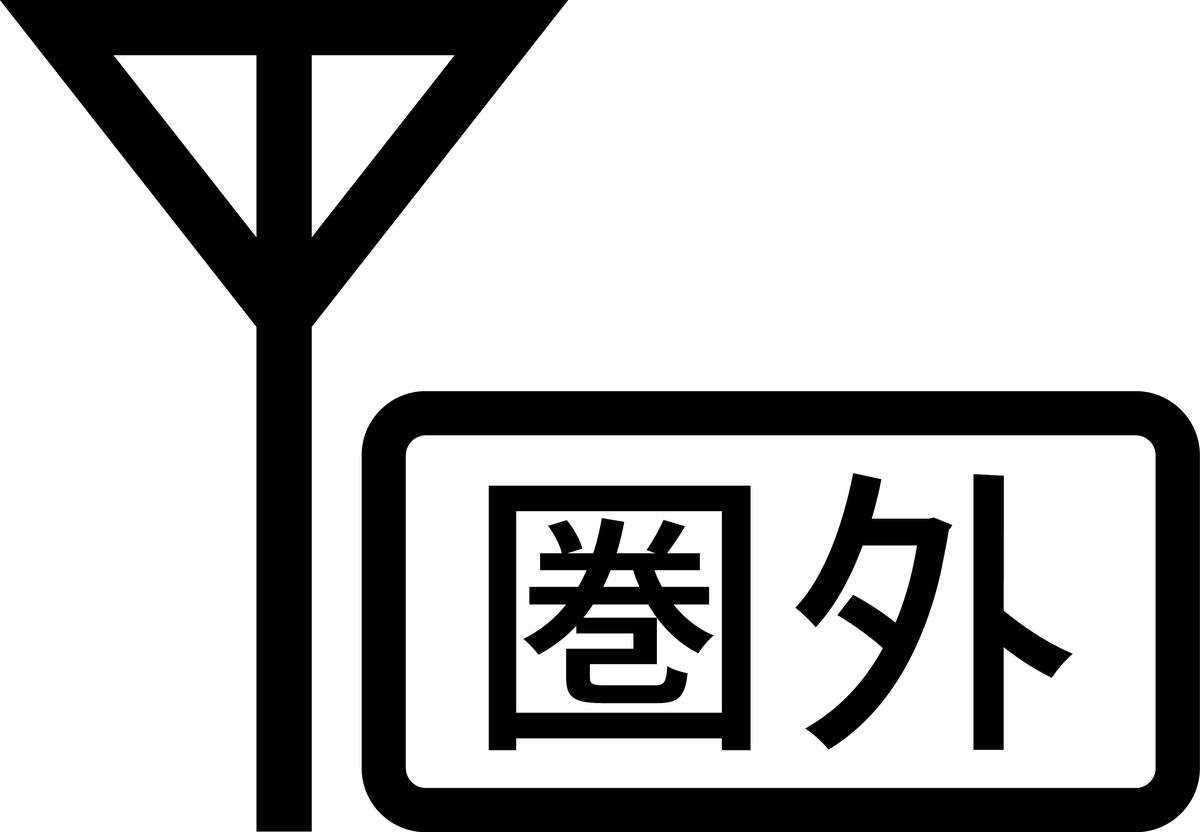
モバイルSuicaはiPhoneの中に残高情報を保存しているため、電波がなくても支払うことができます。
稀にですが、レジ付近で電波の入りが悪いお店があります。
私は過去に一度だけ渋谷の地下にあるカフェで支払いを済ませようとした時に「圏外」だったことがあります。
事前にモバイル決済が使えることがわかっていたため、現金を持たずに出かけていたので、「圏外」の表示に途方に暮れていました…。
そこで通勤につかっていたモバイルSuicaの存在に気づき、事なきを得たという経験があります。事前に備えておけって話ですが(笑)
ちなみにQuicPayやメルペイなどのID決済系のPayは、モバイルSuicaと同じくiPhoneに残高情報を持っています。
- 現金を持ち歩かない時の保険として持っておきたい
たいていの自動販売機で支払える
まず、支払いが早いです。
120円の飲み物を買う時に200円しか持っていなかった時のお釣りがすべて出てくるまで待つ時間は、私からすると地獄です(笑)しかもそんな時に限って、全部10円玉で出てきたりしますよね(笑)財布も一気にパンパンです。
次に、支払いがラクです。たとえば、雨の日に傘を差しながら片手で支払えます。
また、カバンの奥底に眠っている財布を出すのに時間がかかるときには、モバイルSuica で済ませます。
そして、ランニングとの相性がめちゃくちゃ良いです。
たとえば、長距離を時間を掛けてランニングしたとします。
そんな時に、現金を持ち歩かないでスマホ1つで飲み物が買えるのは魅力です。
私だけかもしれませんが、小銭をジャリジャリ言わせて走るのは嫌なんです。
- 自販機で使いたい(財布をカバン内紛失するズボラさんにおすすめ)
- ランニング中に飲み物が飲みたい
クレジットカード支払いをするだけお得
PayPayやLINE Payでは、銀行口座を登録し、そこから直接支払っている方が多いのではないでしょうか。
それらの○○Payでも言えることですが、クレジットカード支払いにしたほうが絶対に良いです。
なぜなら、支払った分だけ、クレジットカードのサービスを受けることができるからです。
モバイルSuicaと抜群に相性が良いクレジットカードはEPOS
すでに ApplePayを利用している方は、そのまま使っていただいても良いと思いますが、まだiPhoneにクレジットカードを登録していなければ、断然おすすめなのは、EPOSカードです。
理由は、モバイルSuicaへのチャージでポイントが付くクレジットカードだからです。チャージするだけでポイントが貯まるなんて太っ腹ですよね。
ほとんどのクレジットカードはモバイルSuicaへのチャージには対応していますが、ポイント付与は対象外となっています。
しかし、EPOSカードの場合はしっかりとポイントが付与されます。
また、年会費が無料な点も大きいですね。
上記のような単純な理由ですが、私はこのEPOSカードを強くおすすめします。
![]()
しかも、今ならA8.netから「セルフバック」を使って申し込めば、高額キャッシュバックもあります。
セルフバックはオカンが手軽にできるスマホのお小遣い稼ぎにもなりますので、まだ始めていない方はぜひ始めてみましょう。
セルフバックのあるA8.netには以下から無料で登録できます!
モバイルSuica登録手順
以下の記事で解説しています。
電車を使う方はこちらもあわせてどうぞ。













